AutoCAD 2019——创建别墅结构施工图图纸集
(1)将绘制的别墅结构施工图移动到同一文件夹中,并将文件夹命名为“别墅结构施工图”,即可创建图纸集。
(2)单击“视图”选项卡的“选项板”面板中的“图纸集管理器”按钮打开“图纸集管理器”对话框,然后在控件下拉列表框中选择“新建图纸集”选项,如图所示。
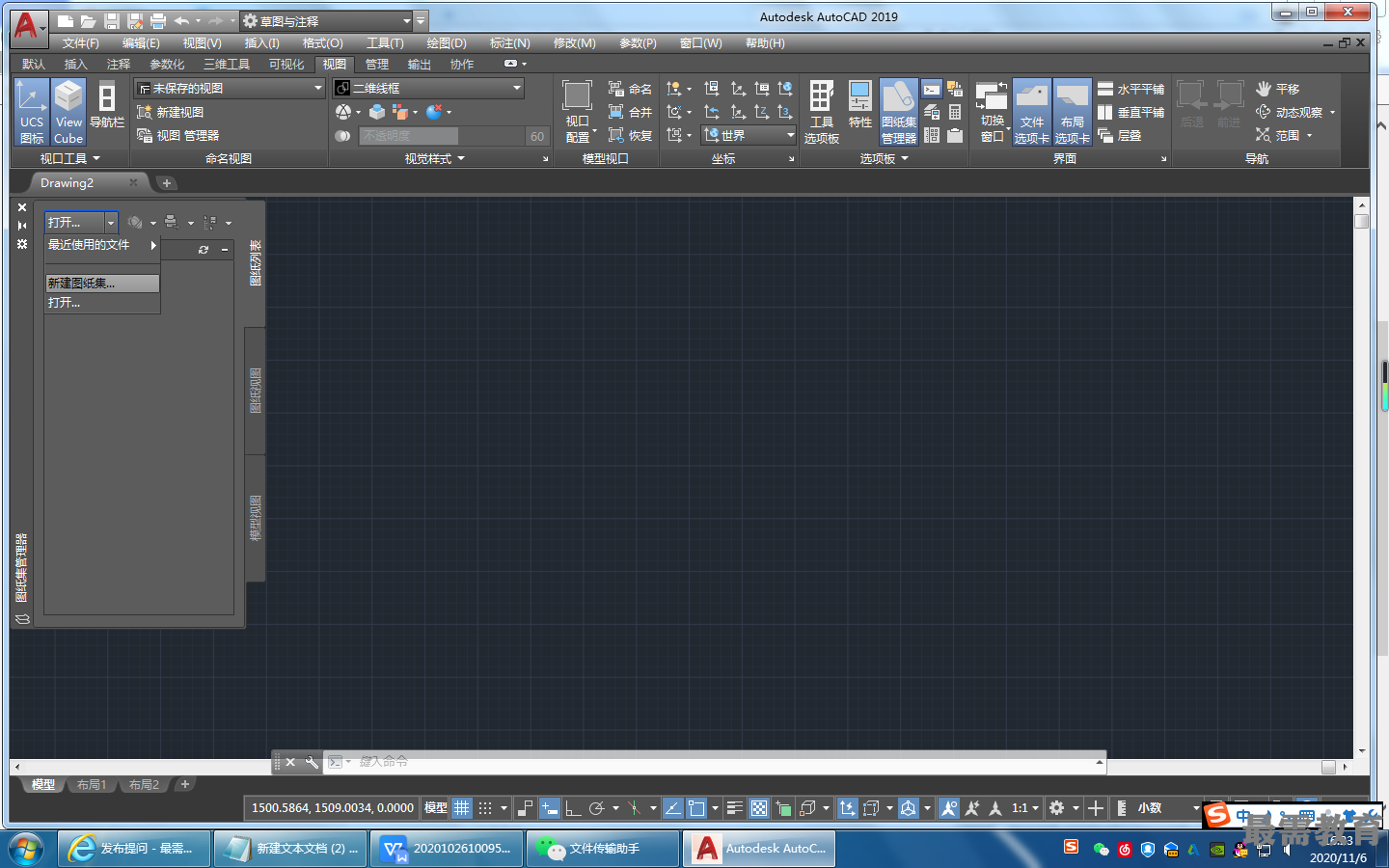
(3)打开“创建图纸集-开始”对话框,由于已经将图纸绘制完成,所以选中“现有图形”单选按钮,如图所示,单击“下一步”按钮。
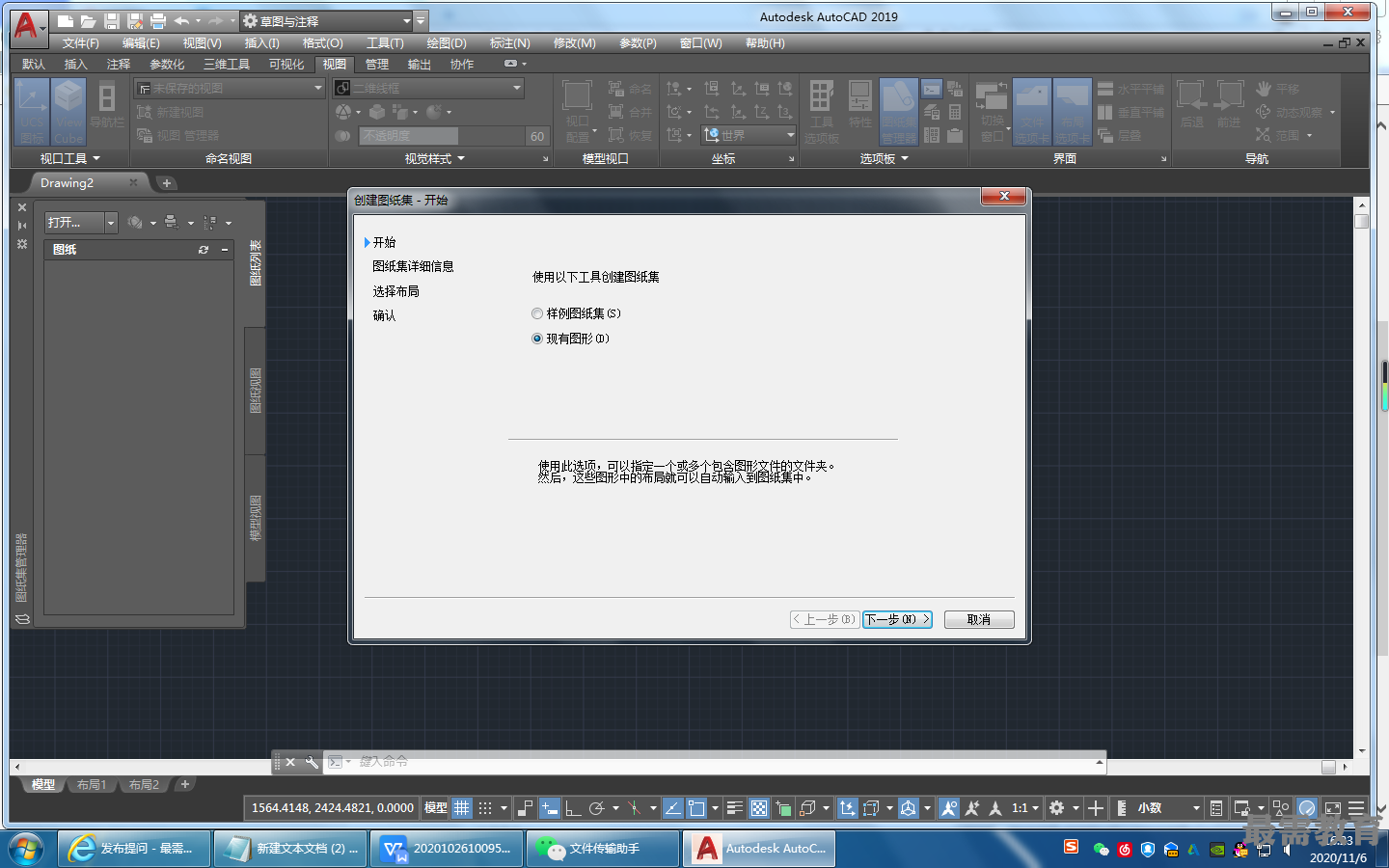
(4)打开“创建图纸集-图纸集详细信息”对话框,输入新图纸集名称为“别墅结构施工图”,设置保存图纸集数据文件的位置,如图所示,单击“下一步”按钮。
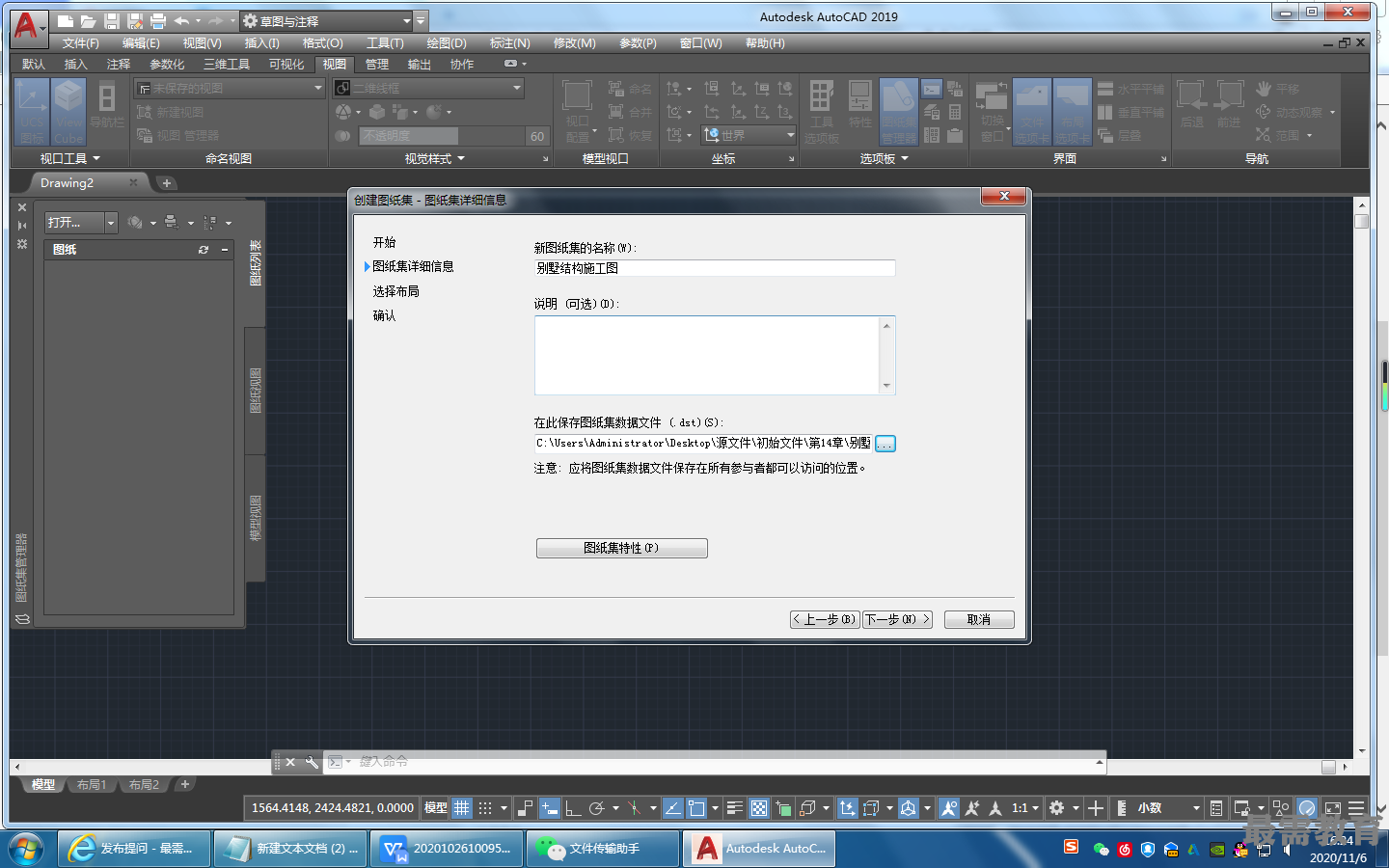
(5)打开“创建图纸集-选择布局”对话框,如图所示,单击“输入选项”按钮, 打开“输入选项”对话框,将复选框全部选中,单击“确定”按钮,如图所示。然后单击“浏览”按钮,选择“别墅结构施工图”文件夹,单击“下一步”按钮。
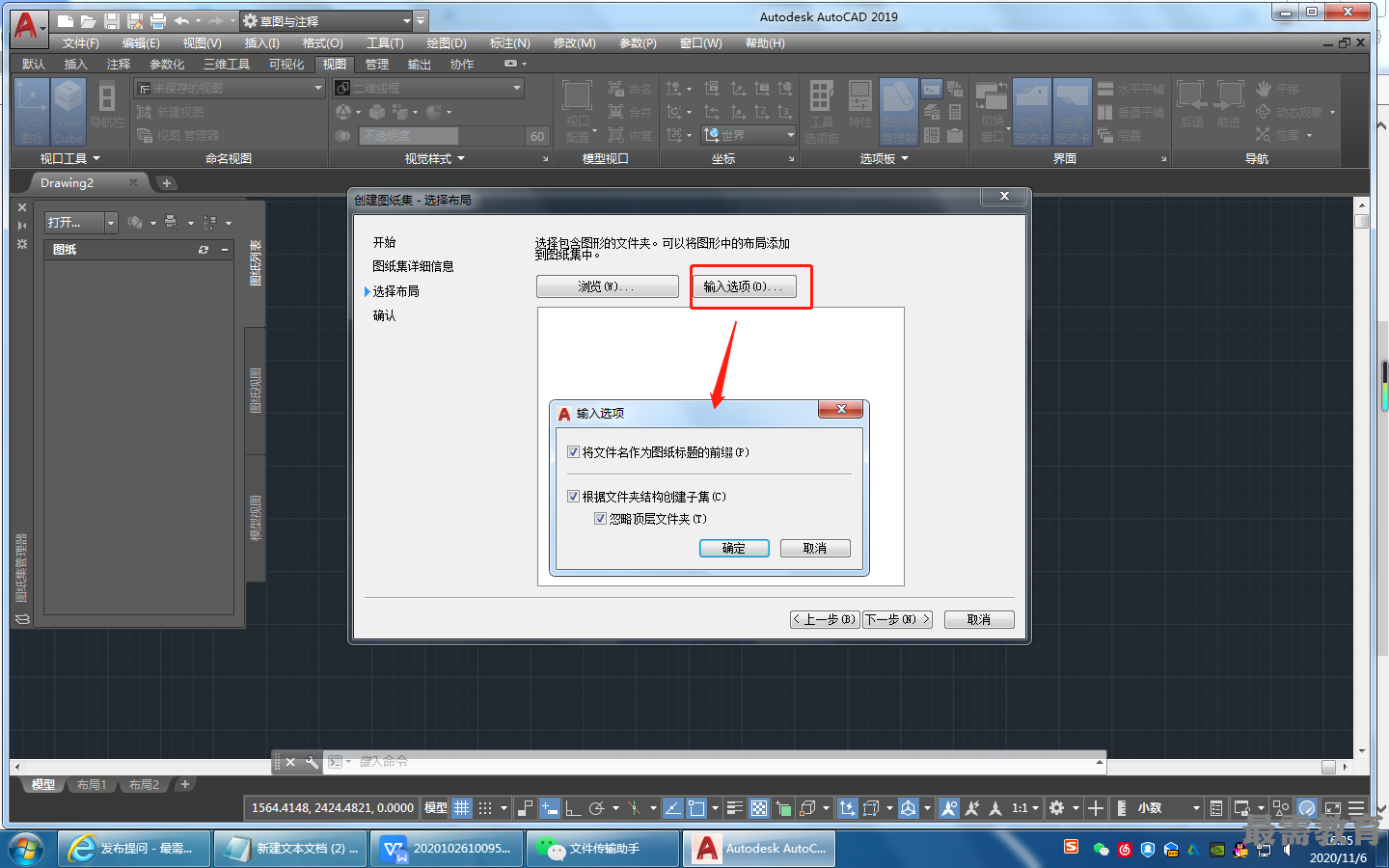
(6)打开“创建图纸集-确认”对话框,显示图纸集的详细确认信息,如图所示,单击“完成”按钮。

(7)系统自动打开“图纸集管理器”对话框,在工图的布局,如图所示。
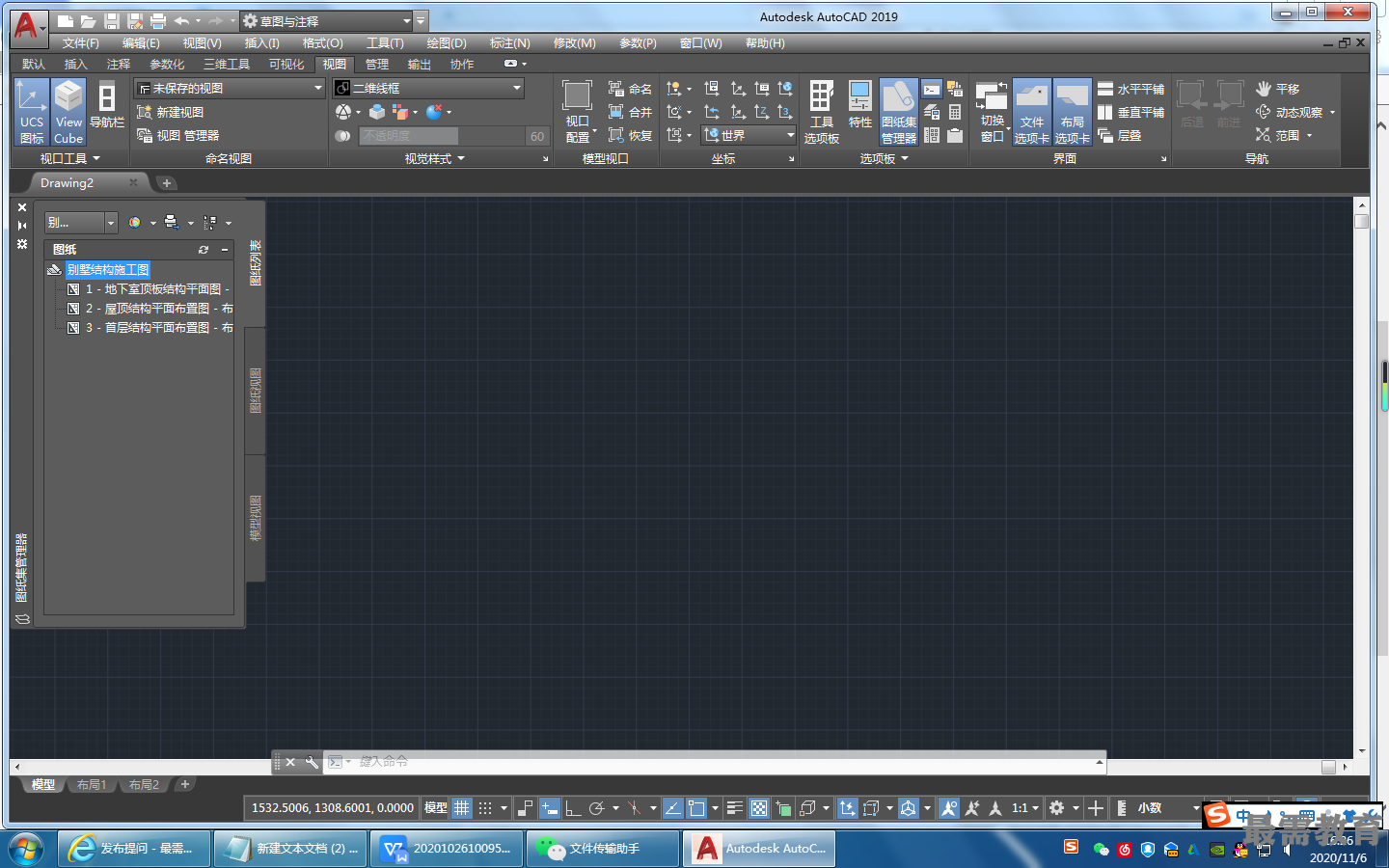
(8)选择“模型视图”选项卡,如图所示。双击“添加新位置”按钮,然后选择事先保存好图形文件的文件夹,单击“确定”按钮,如图所示。


(9)建立图纸集后,可以利用图纸集的布局生成图纸文件.例如在图纸集中选择一个图布局,右击,在弹出的快捷菜单中选择“发布”一“发布为DWFx”命令,AutoCAD2019弹出“指定DWFx文件”对话框,如图所示。选择适当路径,单击“选择”按钮,进行发布工作,同时在屏幕右下角显示发布状态图标,鼠标停留在上面,显示当前执行操作的状态。如不必打印,则关闭弹出的“打印-正在处理后台作业”对话框。
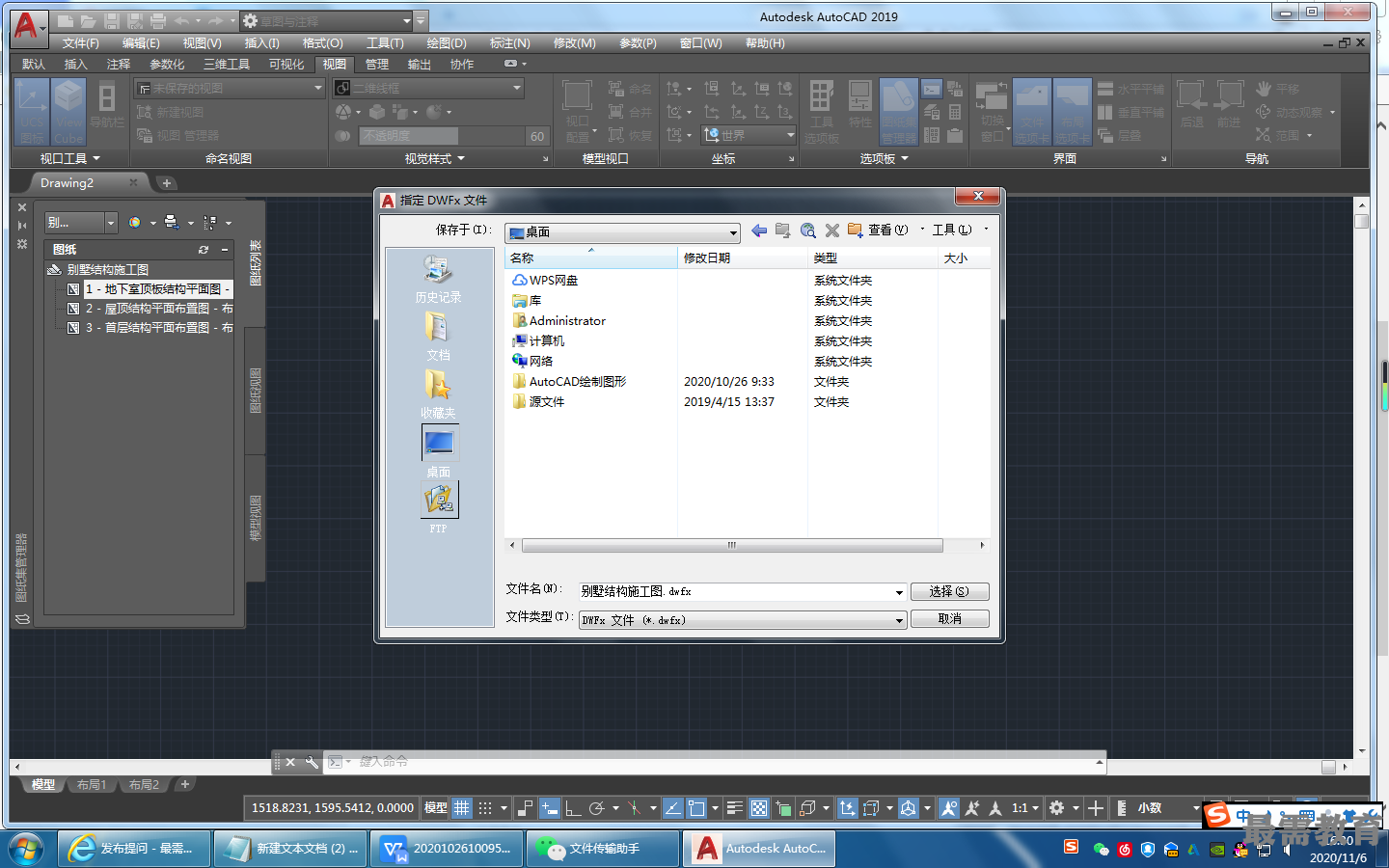




点击加载更多评论>>